Blogger cho iOS 2.1.7.2 Sở hữu blog tuyệt đẹp trên iPhone/iPad
Tải xuống phiên bản mới nhất của ứng dụng Blogger for iOS chính thức và bắt đầu viết blog theo cách mà bạn muốn. Dịch vụ miễn phí cho iPhone, iPad và iPod Touch.
Với Blogger bạn có thể:
- Soạn một nội dung đăng tải, sau đó lưu làm bản nháp hoặc xuất bản tức thời.
- Xem danh sách các bài viết đã lưu hoặc xuất bản.
- Chuyển giữa tài khoản / blog nếu bạn sở hữu nhiều blog.
- Đính kèm hình ảnh từ thư viện đa phương tiện hệ thống hoặc chụp ảnh mới bằng máy ảnh tích hợp.
- Thêm nhãn vào bài đăng tải.
- Thêm thông tin địa điểm.
Thiết kế trang blog tùy chỉnh
Với Blogger, người dùng có thể thỏa sức tùy biến giao diện trang blog của mình để thể hiện cá tính và phong cách riêng. Sử dụng blog làm phương tiện hoàn hảo để chia sẻ ý tưởng, thể hiện cảm xúc và suy nghĩ với mọi người.
Blogger cho phép thiết kế blog tuyệt đẹp và theo nhiều phong cách khác nhau. Với các mẫu template có sẵn, bạn có thể chọn bố cục phù hợp, hình nền đa dạng hoặc chỉnh sửa CSS và HTML để có hình thức độc đáo nhất.
Đối với người dùng doanh nghiệp, thông qua Blogger for iOS, bạn có thể sử dụng blog để quảng bá thương hiệu, sản phẩm hay dịch vụ mới. Đây cũng là một cộng đồng tuyệt vời để kết nối những khách hàng tiềm năng lại với nhau, cho phép trao đổi, thảo luận và đánh giá về một thương hiệu. Đừng quên chọn một tên miền tùy chỉnh phù hợp để mọi người có thể tìm và theo dõi dễ dàng.
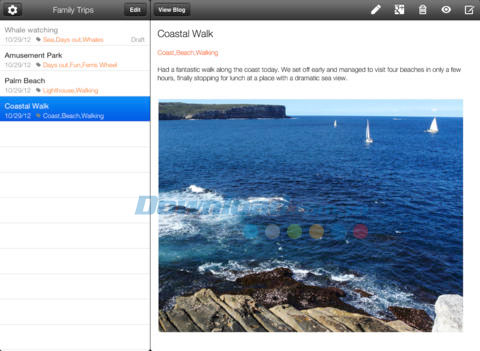
Tăng lượng người xem và theo dõi
Blogger hoạt động tương tự như một mạng xã hội cải tiến, cho phép chia sẻ câu chuyện của mình với những người mà bạn quan tâm. Dịch vụ Blogger kết nối liền mạch với tài khoản Google+ của bạn, là cơ hội hấp dẫn để tiếp cận độc giả mới, tham gia vào những cuộc trao đổi sôi nổi từ bài viết liên kết của bạn.
Người dùng có thể bình luận trên Google+ về những gì mà blog đang đề cập đến. Tận dụng tối ưu 3 dịch vụ: Blogger, Google+ và Hangouts để kết nối những người dùng có chung đam mê, trò chuyện với nhau trực tiếp và hoàn toàn miễn phí, từ đó giúp cho thương hiệu của bạn trở nên phổ biến và phát triển rộng rãi hơn.
Cơ hội kiếm tiền từ Blogger
Giống như các mạng xã hội phổ biến khác nhau Facebook, Twitter, Tumblr... Blogger cũng là môi trường kinh doanh hiệu quả để bạn kiếm tiền từ những quảng cáo được chia sẻ. Blogger sẽ hiển thị quảng cáo của người dùng và cho phép kiếm tiền từ Google AdSense thông qua hình thức click quảng cáo. Công cụ Google AdSense được tích hợp vào tài khoản Blogger của bạn, cho phép chọn nơi đặt banner quảng cáo và thay đổi giao diện quảng cáo dễ dàng.
Chia sẻ nội dung mọi lúc mọi nơi
Blogger là nơi bạn có thể tiếp cận với khách hàng và người dùng của mình trên toàn thế giới. Ứng dụng được bản địa hóa ra 60 ngôn ngữ khác nhau. Blogger for iOS cho phép đăng nội dung và chia sẻ mọi lúc mọi nơi thông qua kết nối mạng 3G tiện lợi.
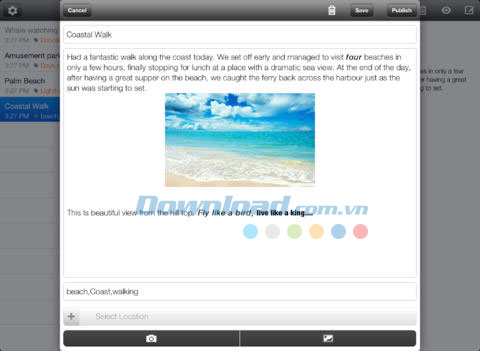
Tính năng mới trong phiên bản 2.1.7.2:
- Sửa một số lỗi của phiên bản trước.
- Ứng dụng được thiết kế tối ưu hóa cho iPhone 5.
- Thay đổi giao diện và biểu tượng ứng dụng.
- Ngôn ngữ hỗ trợ: tiếng Anh, Afrikan, Amharic, Ả Rập, Ba Tư, Bengali, Bokmal, Na Uy, Bungary, Catalan, Trung Quốc, Croatia, Séc, Đan Mạch, Hà Lan, Estonia, Philipine, Phần Lan, Pháp, Galacia, Đức, Hy Lạp, Gujirati, Do Thái, Hindi, Hungary, Iceland, Indonesia, Ý, Nhật Bản, Canada, Hàn Quốc, Latvia, Lingala, Lithuania, Malaysia, Malayalam, Marathi, Na Uy, Persia, Ba Lan, Bồ Đào Nha, Rumani, Nga, Serbia, Slovak, Slovenia, Tây Ban Nha, Swahili, Thụy Điển, Thụy Sỹ (Đức), Tamil, Telugu, Thái Lan, Thổ Nhĩ Kỳ, Ukraina, Urdu, Việt Nam, Zulu.
Hướng dẫn sử dụng và thủ thuật cho Blogger for iOS:
Tạo một blog mới:
Để bắt đầu dùng blog với Blogger, truy cập trang chủ Blogger, nhập tên người dùng và mật khẩu sau đó nhấn đăng nhập. Nhập một tên hiển thị và chấp nhận các điều khoản dịch vụ của Blogger. Sau đó nhấn đường dẫn tạo một blog mới và bắt đầu khâu tùy biến.
Chọn một địa chỉ URL và tiêu đề blog. Chọn mẫu template blog mà bạn thích (đây chính là hình thức hiển thị của blog sau này). Thỏa sức sáng tạo bằng cách thêm thông tin vào hồ sơ người dùng, tùy biến hình thức blog sâu hơn từ template có sẵn và bắt đầu trải nghiệm dịch vụ.
Bảng điều khiển:
Bảng điều khiển chính là nơi đầu tiên bạn trải nghiệm khi mở ứng dụng Blogger. Tại đây, toàn bộ blog cá nhân sẽ được liệt kê. Bạn có thể nhấn các biểu tượng cạnh blog để thao tác, chẳng hạn như:
- Viết một blog mới: nhấn chọn biểu tượng bút chì màu cam trên bảng điều khiển để truy cập bộ biên tập nội dung chia sẻ.
- Xem post cá nhân: biểu tượng dạng sách post màu xám sẽ dẫn dắt người dùng tới danh sách post đã chia sẻ hoặc lưu bản nháp đối với từng blog cụ thể.
- Theo dõi blog yêu thích: bên dưới dang sách blog của bạn sẽ là danh sách blog bạn theo dõi cùng những bài viết được họ chia sẻ gần nhất.
- Khám phá thực đơn xổ xuống bên cạnh biểu tượng danh sách post để liên kết nhanh tới các mục: tổng quan, danh sách post, trang blog, bình luận, thống kê, thu nhập, bố cục, mẫu template, thiết lập. Lưu ý rằng, tab thu nhập chỉ hiển thị khi AdSense hỗ trợ ngôn ngữ của bạn.
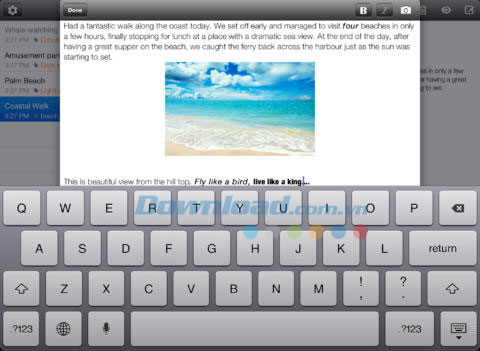
Thẻ Overview:
Trên thẻ Overview, bạn có thể xem hoạt động tương tác trên blog của mình, tin tức và thủ thuật từ nhóm Blogger cũng như ghi chú blog gần nhất.
Viết một bài chia sẻ:
Sau khi đăng nhập vào dịch vụ Blogger, bạn sẽ thấy bảng điều khiển với danh sách blog kèm theo.
- Nhấn biểu tượng bút chì màu cam để viết post mới, nhập mọi thứ bạn muốn chia sẻ với cả thế giới.
- Sau đó sẽ đến trang Post Editor, yêu cầu người dùng chọn một tiêu đề tùy ý và truy cập lại vào post.
- Sau khi hoàn tất, nhấn nút Preview ở phía trên cùng để xem trước nội dung trước khi quyết định chia sẻ, nhấn nút Publish để đăng lên.
Thêm hình ảnh:
Bạn có thể thêm hình ảnh được lưu trữ trên máy vào blog cá nhân. Nhấn biểu tượng hình ảnh ở thanh công cụ Post Editor. Một cửa sổ sẽ xuất hiện để bạn duyệt ảnh từ thư viện đa phương tiện hệ thống, hoặc nhập đường dẫn ảnh từ web.
Sau khi chọn ảnh, hãy chọn một bố cục để xác định vị trí xuất hiện của ảnh trên post đó. Tùy chọn trái, giữa và phải cho phép bạn tùy chỉnh bố cục của blog so với hình ảnh. Tùy chọn kích cỡ ảnh giúp xác định cỡ ảnh sẽ xuất hiện trong bài viết.
Nhấn Upload Images để thêm ảnh rồi nhấn Done khi cửa sổ thông báo cho biết ảnh đã được thêm vào blog thành công. Blogger sau đó sẽ đưa bạn trở về trang biên tập post, từ đây bạn sẽ thấy ảnh của mình xuất hiện cùng bài viết.
Người dùng cũng có thể đăng ảnh vào blog thông qua thiết bị di động, phần mềm chia sẻ ảnh miễn phí Picasa hoặc các dịch vụ bên thứ 3 như Flickr.
Thêm video:
Để thêm video vào blog, nhấn biểu tượng cuộn phim trên thanh công cụ Post Editor phía trên nơi bạn soạn post mới. Một cửa sổ sẽ xuất hiện với yêu cầu thêm video vào bài blog mới.
Nhấn Browse để chọn tệp tin video được lưu trữ trong máy. Lưu ý rằng Blogger chỉ chấp nhận các tệp tin định dạng AVI, MPEG, QuickTime, Real và Windows Media đồng thời video phải có dung lượng nhỏ hơn 100 MB.
Trước khi tải video lên, hãy thêm một tiêu đề vào hộp Video Title và chấp thuận các điều khoản dịch vụ (bạn chỉ phải thao tác một lần duy nhất đối với video tải lên Blogger lần đầu). Sau đó nhấn tải lên video.
Trong khi video được tải lên, bạn sẽ thấy một phần giữ chỗ trong mục chỉnh sửa post, chính là vị trí video sẽ xuất hiện trong blog. Bạn cũng sẽ thấy một tin nhắn trạng thái bên dưới mục chỉnh sửa post, cho phép về tiến độ tải video lên. Phụ thuộc vào kích cỡ video tải lên, quy trình này sẽ kéo dài khoảng 5 phút. Khi hoàn thành, video sẽ hiện trong cửa sổ biên tập post.
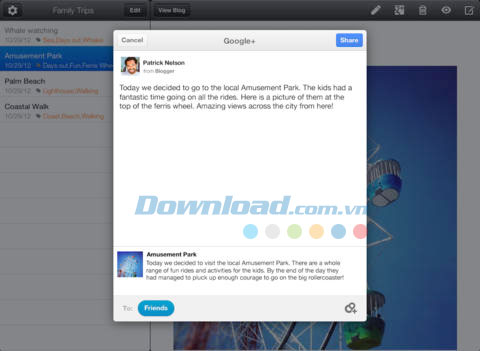
Tùy biến:
Template chính là phương tiện thú vị để tùy biến blog của bạn. Khi tạo một blog mới, bạn sẽ được hỏi chọn một template mặc định, đây là thiết kế cơ bản cho blog cá nhân. Tuy nhiên, bạn có thể chọn nhiều template khác cho blog bằng cách chọn mẫu phù hợp nhất.
Khám phá template:
Trên thẻ template, bạn có thể nhấn nút Customize màu cam để bắt đầu làm quen với bộ thiết kế template WYSIWYG (“What you see is what you get”) dễ sử dụng của Blogger, hoặc chọn một trong số nhiều template mặc định. Nếu bạn muốn chỉnh sửa HTML của blog, nhấn nút Edit HTML màu xám.
Bên cạnh đó, người dùng Blogger còn có thể tùy biến thiết kế của blog cá nhân bằng giao diện kéo và thả trực quan. Cho phép thêm những nội dung mạnh mẽ khác như slide show ảnh, câu hỏi trắc nghiệm cho người dùng hay thâm chí là quản cáo AdSense. Nếu bạn muốn chỉnh sửa bố cục blog chính xác hơn, hãy trải nghiệm tính năng Edit HTML.
- Nhấn Layout từ thực đơn xổ xuống trên bảng điều khiển bên dưới blog bạn muốn tùy biến.
- Nhấn Edit để chỉnh sửa những nội dung sẵn có, hoặc Add a Gadget để thêm nội dung mới. Nhấn biểu tượng dấu cộng bên cạnh nội dung yêu thích. Bạn có thể chọn nội dung theo danh mục hoặc tìm kiếm đối tượng cụ thể ở cửa sổ trên cùng bên phải.
- Sau khi bổ sung thông tin cần thiết vào nội dung đã chọn, nhấn nút lưu màu cam. Những thay đổi về bố cục sẽ xuất hiện tức thời.
Minh Lộc




























